Χαρακτηριστικά: Θέλετε να μάθετε πώς να μεταφέρετε σημειώσεις από το iPhone στον υπολογιστή; Αυτή η ανάρτηση σάς παρέχει 4 απλές μεθόδους για να μεταφέρετε σημειώσεις από iPhone σε υπολογιστή / Mac με iTunes, iCloud, Email ή iOS.
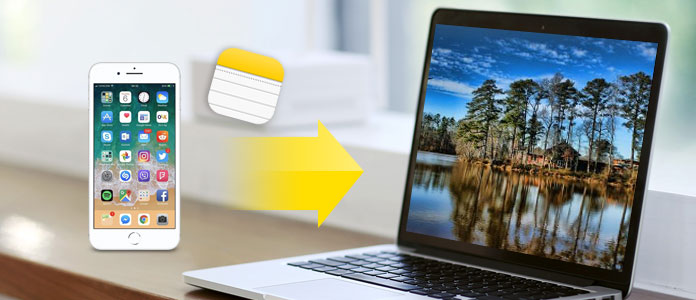
Πώς να μεταφέρετε σημειώσεις από το iPhone στον υπολογιστή
Σημειώσεις app είναι ένα σπουδαίο και δημοφιλές πράγμα στους χρήστες iPhone. Δεν χρειάζεστε στυλό ή χαρτί, μπορείτε πλέον να ανοίξετε εύκολα Σημειώσεις στο iPhone σας για να ορίσετε υπενθυμίσεις για μια λίστα αγορών, επιχειρηματικό σχέδιο ή να γράψετε γρήγορα σημειώσεις για κάτι που μόλις βγαίνει από το μυαλό σας. Είναι πολύ βολικό για εσάς.
Ωστόσο, εν τω μεταξύ, υπάρχουν επίσης ορισμένοι κίνδυνοι όταν αποθηκεύετε σημαντικές σημειώσεις στο iPhone σας, καθώς ενδέχεται να τις χάσετε για πολλούς απροσδόκητους λόγους, όπως το iPhone κλαπεί ή χάθηκε ή καταστραφεί κατά την αναβάθμιση του iOS κ.λπ. για την καλύτερη προστασία των σημειώσεών σας, σας προτείνουμε να μεταφορά σημειώσεων από το iPhone στον υπολογιστή για δημιουργία αντιγράφων ασφαλείας. Πώς μπορείς να το κάνεις αυτό? Διαβάστε αυτήν την ανάρτηση και θα μάθετε 4 εύκολες και γρήγορες μεθόδους για το πώς να μεταφέρετε σημειώσεις από το iPhone στον υπολογιστή.
Όταν πρόκειται για μεταφορά σημειώσεων από iPhone σε υπολογιστή ή Mac, ένα εργαλείο μεταφοράς iOS θα ήταν η καλύτερη επιλογή. Εδώ μπορείτε να χρησιμοποιήσετε FoneLab, τέλεια Διαχείριση iPhone βοηθός. Ως επαγγελματικό πρόγραμμα μεταφοράς iPhone, το FoneLab σάς βοηθά να μεταφέρετε εύκολα σημειώσεις από το iPhone στον υπολογιστή ως αντίγραφο ασφαλείας. Έρχεται επίσης με περισσότερες δυνατότητες ως εξής:
1. Σάρωση και διαχείριση περισσότερων από 20 τύπων δεδομένων iPhone, συμπεριλαμβανομένων των σημειώσεων, των μηνυμάτων, των επαφών, των φωτογραφιών, του τηλεφωνητή κ.λπ.
2. Κάντε προεπισκόπηση και επιλέξτε πολλές ή όλες τις σημειώσεις για μεταφορά.
3. Ανακτήστε τις διαγραμμένες σημειώσεις στο iPhone σας.
4. Συμβατό με όλες τις συσκευές iOS, συμπεριλαμβανομένων των iPhone X / 8/7 (Plus) / 6s (Plus) / 6 (Plus) / 5s / 5c / 5/4, με iOS 11/10/9/8/7.
Τώρα κατεβάστε δωρεάν το πρόγραμμα στον υπολογιστή ή το Mac σας και ακολουθήστε τα παρακάτω βήματα για να μεταφέρετε τις σημειώσεις iPhone στον υπολογιστή.
Βήμα 1Ανοίξτε αυτό το εργαλείο μεταφοράς iOS στον υπολογιστή σας. Επιλέξτε τη λειτουργία "Ανάκτηση δεδομένων iPhone" στην κύρια διεπαφή και, στη συνέχεια, επιλέξτε τη λειτουργία "Ανάκτηση από συσκευή iOS" από τον αριστερό πίνακα.

Πώς να μεταφέρετε σημειώσεις από το iPhone στον υπολογιστή - Βήμα 1
Βήμα 2Συνδέστε το iPhone σας με υπολογιστή με καλώδιο USB. Περιμένετε μέχρι να εντοπιστεί αυτόματα το iPhone σας.

Πώς να συγχρονίσετε σημειώσεις από το iPhone στον υπολογιστή - Βήμα 2
Βήμα 3Κάντε κλικ στο "Έναρξη σάρωσης" για να αναλύσετε όλους τους τύπους δεδομένων στο iPhone σας. Μετά τη σάρωση, μπορείτε να δείτε διάφορα αρχεία στη λίστα σε κατηγορίες στο αριστερό στοιχείο ελέγχου, όπως Σημειώσεις, Υπενθυμίσεις, Φωνητικά μηνύματα, Μηνύματα, Επαφές, Πολυμέσα κ.λπ.

Πώς να μεταφέρετε σημειώσεις από το iPhone στον υπολογιστή - Βήμα 3
Βήμα 4Πατήστε Notes επιλογή και όλες οι σημειώσεις στο iPhone θα εμφανιστούν στο παράθυρο προεπισκόπησης, μαζί με πληροφορίες λεπτομέρειας όπως τίτλος, τοποθεσία, φάκελος, δεδομένα, σημειώσεις κ.λπ. Επιλέξτε τις σημειώσεις που χρειάζεστε και, στη συνέχεια, κάντε κλικ στο κουμπί "Ανάκτηση" για εξαγωγή σημειώσεων από το iPhone στον υπολογιστή .

Πώς να μεταφέρετε σημειώσεις από το iPhone X / 8/7/6/5 στον υπολογιστή - Βήμα 4
Τώρα οι σημειώσεις σας έχουν αποθηκευτεί με επιτυχία στον υπολογιστή σας. Ακόμα κι αν χάσετε τις σημειώσεις του iPhone σας, μπορείτε να επαναφέρετε γρήγορα τις σημειώσεις από υπολογιστή σε iPhone.
Εναλλακτικά, το iCloud σάς παρέχει έναν γρήγορο τρόπο μεταφοράς σημειώσεων από το iPhone X / 8/7 / 6s / 6 / 5s / 5c / 5 σε υπολογιστή. Μπορείτε να ακολουθήσετε το παρακάτω βήμα.
Βήμα 1Πηγαίνετε στο ρυθμίσεις στο iPhone σας. Συνδεθείτε στο iCloud με το Apple ID σας και μετά ενεργοποιήστε το Notes. Οι σημειώσεις σας θα μεταφορτωθούν αυτόματα στο διακομιστή iCloud.

Πώς να μεταφέρετε σημειώσεις από το iPhone σε υπολογιστή με το iCloud - Βήμα 1
Βήμα 2Για να λάβετε σημειώσεις στον υπολογιστή σας, επισκεφθείτε το icloud.com στο πρόγραμμα περιήγησής σας. Συνδεθείτε με το ίδιο Apple ID, αντιγράψτε σημειώσεις και, στη συνέχεια, αποθηκεύστε τα σε ένα έγγραφο στον υπολογιστή σας.
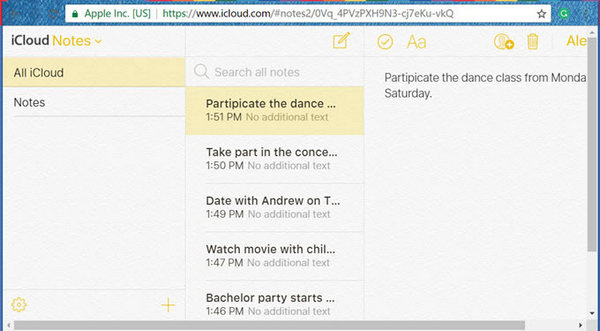
Πώς να μεταφέρετε σημειώσεις από το iPhone σε υπολογιστή με το iCloud - Βήμα 2
Βήμα 3Εάν έχετε πολλές σημειώσεις, μπορείτε επίσης να προσπαθήσετε να εγκαταστήσετε το iCloud στον υπολογιστή σας και να υπογράψετε με το Apple ID σας και, στη συνέχεια, μπορείτε να δείτε όλες τις σημειώσεις σας στον υπολογιστή σας.
Εκτός από τις σημειώσεις, μπορείτε επίσης να χρησιμοποιήσετε το iCloud για να συγχρονίσετε φωτογραφίες, επαφές, μηνύματα από το iPhone στον υπολογιστή. Αλλά μερικοί άνθρωποι μπορεί να ανησυχούν για το ζήτημα της ιδιωτικής ζωής τους. Εκτός αυτού, απαιτεί το τηλέφωνό σας να έχει πρόσβαση στο Διαδίκτυο.
Εάν έχετε μόνο μερικές σημαντικές σημειώσεις στο iPhone που πρέπει να μεταφέρετε στον υπολογιστή, το Email θα ήταν μια καλή επιλογή. Η όλη διαδικασία είναι πολύ απλή και δεν χρειάζεστε επιπλέον προγράμματα.
Βήμα 1Ανοικτό Notes εφαρμογή στο iPhone σας, επιλέξτε τη σημείωση που θέλετε να μεταφέρετε στον υπολογιστή και, στη συνέχεια, πατήστε το Κοινοποίηση εικονίδιο στην επάνω δεξιά γωνία.
Βήμα 2Επιλέξτε Ηλεκτρονική Διεύθυνση (Email), πληκτρολογήστε διεύθυνση email και περισσότερες πληροφορίες εάν χρειάζεστε και πατήστε Αποστολή.
Βήμα 3Πρόσβαση σε αυτό το email στον υπολογιστή σας και λήψη των σημειώσεων.
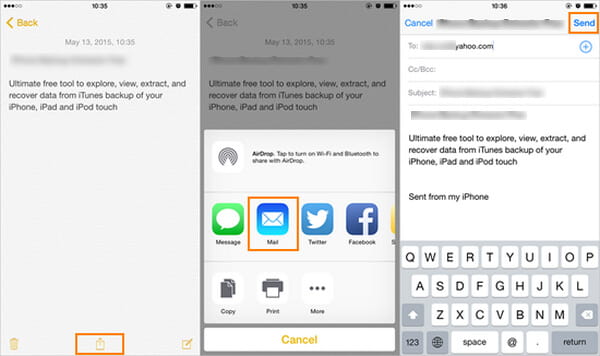
Πώς να μεταφέρετε σημειώσεις από το iPhone στον υπολογιστή μέσω email
Οι περισσότεροι προτιμούν έναν τρόπο μεταφοράς σημειώσεων από το iPhone σε υπολογιστή χωρίς iTunes, αλλά μπορεί να είναι πραγματικά πολύ αποτελεσματικό να χρησιμοποιούν το iTunes, ειδικά αν είστε χρήστης του Outlook. Δείτε πώς μπορείτε να μεταφέρετε σημειώσεις από το iPhone στο Outlook στον υπολογιστή.
Βήμα 1Ανοίξτε το πιο πρόσφατο iTunes στον υπολογιστή σας, συνδέστε το iPhone με υπολογιστή μέσω καλωδίου USB, περιμένετε έως ότου το iPhone σας αναγνωριστεί αυτόματα στο iTunes.
Βήμα 2Επιλέξτε Πληροφορίες στον πίνακα "Σύνοψη" και, στη συνέχεια, επιλέξτε Συγχρονισμός σημειώσεων με και επιλέξτε Outlook στο αναπτυσσόμενο μενού.
Βήμα 3Πατήστε Συγχρονισμός για να ξεκινήσετε τη μεταφορά σημειώσεων iPhone σε υπολογιστή. Όταν τελειώσει, θα βρείτε τις σημειώσεις σας αποθηκευμένες στο φάκελο "Υπενθυμίσεις" στο λογαριασμό σας στο Outlook.
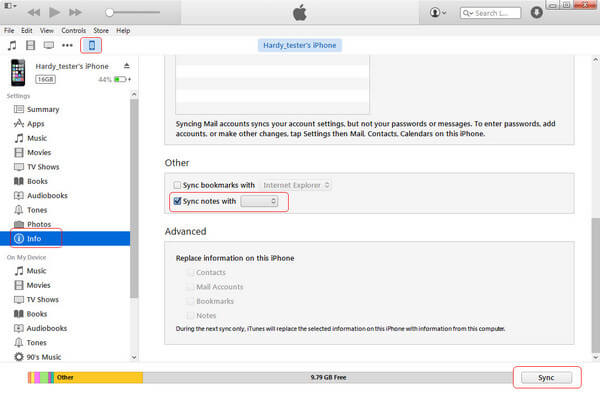
Πώς να συγχρονίσετε σημειώσεις από το iPhone στο Outlook χρησιμοποιώντας το iTunes
Σε αυτό το άρθρο, δώσαμε κυρίως τις 4 εύκολες και αποτελεσματικές μεθόδους σας πώς να μεταφέρετε σημειώσεις από το iPhone στον υπολογιστή. Έχετε ακόμα περισσότερες ερωτήσεις; Μη διστάσετε να αφήσετε τα σχόλιά σας παρακάτω.